Chưa có sản phẩm trong giỏ hàng.
Chào mừng bạn đến với Phan Rang Soft! Trong bài viết hôm nay, chúng tôi sẽ hướng dẫn chi tiết cách tạo USB ghost bằng Rufus, một công cụ mạnh mẽ và dễ sử dụng, giúp bạn sao lưu và phục hồi hệ điều hành Windows một cách nhanh chóng và hiệu quả. Việc sở hữu một USB ghost sẽ giúp bạn tiết kiệm thời gian và công sức khi gặp sự cố hệ thống, đặc biệt là khi cần cài lại Windows. Hãy cùng theo dõi nhé!
Tóm tắt nội dung
Tại sao cần tạo USB Ghost?
Trước khi đi vào chi tiết cách tạo USB ghost bằng Rufus, hãy cùng tìm hiểu tại sao bạn nên sở hữu một chiếc USB ghost:
- Sao lưu và phục hồi hệ điều hành: USB ghost cho phép bạn tạo bản sao lưu hoàn chỉnh của hệ điều hành, bao gồm tất cả các chương trình, driver và cài đặt cá nhân. Khi hệ thống gặp sự cố, bạn có thể dễ dàng phục hồi lại trạng thái ban đầu.
- Tiết kiệm thời gian: Thay vì cài đặt lại Windows và các phần mềm từ đầu, bạn chỉ cần sử dụng USB ghost để phục hồi hệ thống trong vài phút.
- Đơn giản và dễ sử dụng: Rufus là một công cụ đơn giản và trực quan, giúp bạn tạo USB ghost một cách dễ dàng, ngay cả khi bạn không có nhiều kinh nghiệm về kỹ thuật.
- Khắc phục sự cố nhanh chóng: Khi hệ thống bị nhiễm virus, lỗi phần mềm hoặc phần cứng, USB ghost sẽ giúp bạn nhanh chóng khắc phục và đưa hệ thống trở lại hoạt động bình thường.
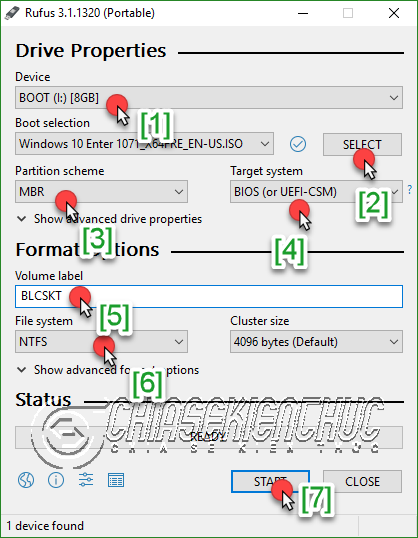
Rufus là gì và tại sao nên chọn Rufus để tạo USB Ghost?
Rufus là một tiện ích miễn phí, mã nguồn mở được sử dụng để định dạng và tạo USB bootable. Rufus được biết đến với tốc độ nhanh chóng, giao diện đơn giản và hỗ trợ nhiều hệ điều hành, bao gồm cả Windows, Linux và UEFI. Dưới đây là một số lý do tại sao bạn nên chọn Rufus để tạo USB ghost:
- Tốc độ: Rufus có tốc độ tạo USB bootable nhanh hơn nhiều so với các công cụ khác.
- Đơn giản: Giao diện của Rufus rất đơn giản và dễ sử dụng, ngay cả đối với người mới bắt đầu.
- Hỗ trợ nhiều định dạng: Rufus hỗ trợ nhiều định dạng file ISO, bao gồm cả Windows, Linux và UEFI.
- Miễn phí và mã nguồn mở: Rufus hoàn toàn miễn phí và mã nguồn mở, bạn có thể sử dụng và chia sẻ nó một cách tự do.
- Nhỏ gọn: Rufus có kích thước rất nhỏ, không cần cài đặt và có thể chạy trực tiếp từ USB.
Chuẩn bị trước khi tạo USB Ghost bằng Rufus
Trước khi bắt đầu quá trình tạo USB ghost bằng Rufus, bạn cần chuẩn bị những điều sau:
- Tải phần mềm Rufus: Bạn có thể tải phiên bản mới nhất của Rufus từ trang web chính thức: https://rufus.ie/
- File ISO ghost: Đây là file chứa bản sao lưu hệ điều hành của bạn. Bạn có thể tạo file ISO ghost bằng các phần mềm như Norton Ghost, Acronis True Image hoặc các phần mềm tương tự.
- USB: Một chiếc USB có dung lượng đủ lớn để chứa file ISO ghost. Dung lượng tối thiểu thường là 8GB, nhưng tốt nhất là 16GB hoặc lớn hơn để đảm bảo đủ chỗ cho các file hệ thống và phần mềm khác.
- Sao lưu dữ liệu: Trước khi tạo USB ghost, hãy sao lưu tất cả dữ liệu quan trọng trên USB của bạn, vì quá trình này sẽ xóa toàn bộ dữ liệu trên USB.
Hướng dẫn chi tiết cách tạo USB Ghost bằng Rufus
Sau khi đã chuẩn bị đầy đủ, hãy làm theo các bước sau để tạo USB ghost bằng Rufus:
- Cắm USB vào máy tính: Kết nối USB của bạn vào một cổng USB trên máy tính.
- Khởi chạy Rufus: Mở phần mềm Rufus mà bạn đã tải về. Nếu bạn thấy thông báo “Do you want to allow this app to make changes to your device?”, hãy chọn “Yes”.
- Chọn thiết bị: Trong giao diện của Rufus, chọn USB của bạn từ danh sách “Device”. Hãy chắc chắn rằng bạn đã chọn đúng USB để tránh xóa nhầm dữ liệu trên các thiết bị khác.
- Chọn file ISO:
- Nhấn vào nút “SELECT” bên cạnh “Boot selection”.
- Tìm và chọn file ISO ghost mà bạn đã chuẩn bị.
- Cấu hình cài đặt:
- Boot selection: Chọn “Disk or ISO image (Please select)”.
- Partition scheme: Chọn “MBR” hoặc “GPT” tùy thuộc vào hệ thống của bạn. Nếu bạn không chắc chắn, hãy chọn “MBR” cho khả năng tương thích tốt hơn.
- Target system: Chọn “BIOS or UEFI” hoặc “UEFI (non-CSM)” tùy thuộc vào hệ thống của bạn.
- Volume label: Đặt tên cho USB ghost của bạn.
- File system: Chọn “NTFS” hoặc “FAT32”. NTFS thường được khuyến khích vì nó hỗ trợ các file lớn hơn 4GB.
- Cluster size: Để mặc định.
- Bắt đầu quá trình tạo USB ghost: Nhấn vào nút “START” để bắt đầu quá trình tạo USB ghost. Rufus sẽ hiển thị một cảnh báo rằng tất cả dữ liệu trên USB sẽ bị xóa. Hãy chắc chắn rằng bạn đã sao lưu dữ liệu trước khi tiếp tục.
- Chờ đợi: Quá trình tạo USB ghost sẽ mất vài phút, tùy thuộc vào kích thước của file ISO và tốc độ của USB. Hãy kiên nhẫn chờ đợi cho đến khi quá trình hoàn tất.
- Hoàn tất: Khi quá trình hoàn tất, bạn sẽ thấy thông báo “STATUS: READY”. Bây giờ, bạn đã có một chiếc USB ghost sẵn sàng để sử dụng.
Sử dụng USB Ghost để phục hồi hệ thống
Sau khi đã tạo USB ghost bằng Rufus, bạn có thể sử dụng nó để phục hồi hệ thống khi gặp sự cố. Dưới đây là các bước thực hiện:
- Cắm USB ghost vào máy tính: Kết nối USB ghost vào một cổng USB trên máy tính cần phục hồi.
- Khởi động từ USB: Khởi động lại máy tính và truy cập vào menu boot. Thông thường, bạn có thể truy cập menu boot bằng cách nhấn các phím như F2, F12, Delete hoặc Esc trong quá trình khởi động.
- Chọn USB ghost làm thiết bị khởi động: Trong menu boot, chọn USB ghost của bạn làm thiết bị khởi động.
- Thực hiện quá trình phục hồi: Sau khi khởi động từ USB ghost, phần mềm ghost sẽ tự động chạy. Bạn chỉ cần làm theo các hướng dẫn trên màn hình để phục hồi hệ thống của mình.
- Khởi động lại máy tính: Sau khi quá trình phục hồi hoàn tất, hãy khởi động lại máy tính của bạn. Hệ thống sẽ trở lại trạng thái ban đầu như khi bạn tạo bản sao lưu.
Lưu ý quan trọng khi tạo và sử dụng USB Ghost
Để đảm bảo quá trình tạo USB ghost và phục hồi hệ thống diễn ra suôn sẻ, hãy lưu ý những điều sau:
- Chọn đúng file ISO ghost: Hãy chắc chắn rằng bạn đã chọn đúng file ISO ghost tương ứng với hệ điều hành và phần cứng của máy tính.
- Sao lưu dữ liệu quan trọng: Luôn luôn sao lưu dữ liệu quan trọng trước khi tạo USB ghost hoặc phục hồi hệ thống.
- Kiểm tra tính tương thích: Đảm bảo rằng USB ghost của bạn tương thích với hệ thống UEFI hoặc BIOS của máy tính.
- Cập nhật phần mềm: Luôn cập nhật phiên bản mới nhất của Rufus và phần mềm ghost để đảm bảo tính ổn định và hiệu suất tốt nhất.
- Bảo quản USB ghost cẩn thận: Giữ USB ghost của bạn ở nơi an toàn và tránh tiếp xúc với nhiệt độ cao hoặc từ trường mạnh.
Hy vọng bài viết này đã cung cấp cho bạn đầy đủ thông tin về cách tạo USB ghost bằng Rufus. Nếu bạn có bất kỳ câu hỏi nào, đừng ngần ngại liên hệ với chúng tôi. Ngoài ra, bạn có thể xem thêm các bài viết hữu ích khác về Windows tại đây.
Kết luận
Việc tạo USB ghost bằng Rufus là một giải pháp hiệu quả để sao lưu và phục hồi hệ điều hành Windows một cách nhanh chóng và dễ dàng. Với Rufus, bạn có thể tạo ra một chiếc USB ghost bootable chỉ trong vài phút, giúp bạn tiết kiệm thời gian và công sức khi gặp sự cố hệ thống. Hãy thực hiện theo các bước hướng dẫn chi tiết trong bài viết này để tạo cho mình một chiếc USB ghost hữu ích và sẵn sàng đối phó với mọi tình huống.
Nếu bạn cần hỗ trợ hoặc có bất kỳ thắc mắc nào, đừng ngần ngại liên hệ với Phan Rang Soft:
Thông tin liên hệ:
Hotline: 0865.427.637
Zalo: https://zalo.me/0865427637
Email: phanrangninhthuansoft@gmail.com
Pinterest: https://in.pinterest.com/phanrangsoftvn/
Facebook: https://www.facebook.com/phanrangsoft/
Website: https://phanrangsoft.com/
